Настроить среду Windows RE
Вы можете настроить среду восстановления Windows (Windows RE), добавив языки, пакеты драйверов, пакеты ОС и пользовательские средства диагностики или устранения неполадок.
Образ WinRE включается в образы установки Windows 10 и более поздних версий, а также Windows Server 2016 и более поздних версий и в конечном итоге копируется в раздел средств Windows RE на конечном компьютере или устройстве. Чтобы изменить образ WinRE, необходимо подключить образ Windows, а затем подключить образ WinRE внутри него. Внесите изменения, отключите образ WinRE, а затем отключите образ Windows.
Примечание
Если образ Windows не содержит образ WinRE (обычно из-за того, что WinRE был перемещен в раздел средств восстановления перед записью образа), Windows по-прежнему будет работать, но среда восстановления не будет настроена или доступна. Вы можете добавить WinRE.wim обратно в образ Windows, скопировав его из Windows\System32\Recovery папки подключенного образа Windows обратно в ту же папку пользовательского образа.
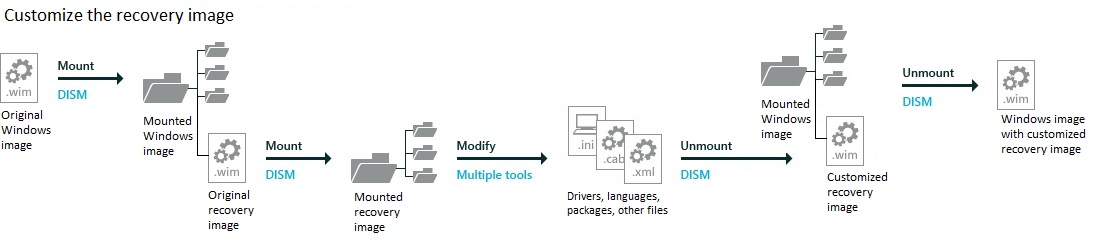
При внесении изменений в образы Windows обновите образ Windows RE одновременно. Если вы добавляете в образ любой из следующих компонентов, необходимо также обновить образ восстановления с теми же изменениями:
- Добавьте пакеты драйверов, необходимые для загрузки системы.
- Добавление исправлений или обновлений компонентов в Windows.
- Добавьте новые языки, хотя это не всегда возможно, так как не все языки имеют Windows RE эквивалентов.
В этом разделе также приводятся необязательные действия по оптимизации Windows RE образа после его обновления.
Предварительные требования
Для выполнения данного пошагового руководства необходимо следующее:
- Технический компьютер с установленным пакетом средств оценки и развертывания Windows (ADK) и надстройкой WinPE .
- Образ Windows (install.wim). Это может быть установочный носитель Windows или эталонный образ.
Шаг 1. Подключение образа Windows и Windows RE
Подключение образов
Откройте командную строку от имени администратора.
Подключите базовый образ Windows для редактирования.
md C:\mount\windows Dism /Mount-Image /ImageFile:C:\mount\install.wim /Index:1 /MountDir:C:\mount\windowsПодключите изображение Windows RE для редактирования.
md C:\mount\winre Dism /Mount-Image /ImageFile:c:\mount\windows\windows\system32\recovery\winre.wim /Index:1 /MountDir:C:\mount\winreПримечание
Изображение Windows RE всегда должно быть номером индекса 1.
Шаг 2. Добавление языков
При добавлении языков в Windows RE необходимо добавить базовый языковой пакет и соответствующие языковые пакеты для каждого из необязательных компонентов Среды предустановки Windows в образ средств Windows RE.
Базовый языковой пакет и дополнительные языковые пакеты компонентов, необходимые для настройки Windows RE, включены в ISO языков и дополнительных компонентов.
Начиная с Windows 10, версии 1607 и Windows Server 2016 базовый языковой пакет и дополнительные языковые пакеты компонентов, необходимые для настройки Windows RE, включены в состав isOS языковых пакетов для Windows 10 и Windows Server 2016. Языковые пакеты Среды предустановки Windows в Windows 10 ADK не следует использовать для настройки Windows RE.
Примечание
Чтобы обеспечить согласованность языков в сценариях восстановления, добавьте тот же набор языков в образ Windows RE, который вы добавляете в образ Windows.
Старайтесь не добавлять более десяти языковых пакетов в образ Windows или Windows RE. Несколько языковых пакетов увеличивают размер образа Windows, а также влияют на общую производительность системы во время развертывания и обслуживания.
Добавить языковые пакеты
- Подключите ISO языков и дополнительных компонентов, дважды щелкнув его в проводник. При этом ему будет назначена буква диска, например D.
- Подключите ISO-файл языкового пакета Windows, дважды щелкнув его в проводник. При этом ему будет назначена буква диска, например D.
Список необязательных компонентов Среды предустановки Windows на изображении средств Windows RE:
Dism /Get-Packages /Image:C:\mount\winreПросмотрите итоговый список пакетов, а затем добавьте соответствующие языковые пакеты для каждого пакета в образе, включая базовый языковой пакет Windows PE, но не winPE-WiFi-Package.
В следующем коде показано, как добавить языковой пакет для французского языка (fr-fr) в базовый образ Windows PE, а затем в каждый из необязательных компонентов, которые присутствуют в Windows RE образе по умолчанию:
Dism /Add-Package /Image:C:\mount\winre /PackagePath:"D:\Windows Preinstallation Environment\amd64\WinPE_OCs\fr-fr\lp.cab" Dism /Add-Package /Image:C:\mount\winre /PackagePath:"D:\Windows Preinstallation Environment\amd64\WinPE_OCs\fr-fr\WinPE-Rejuv_fr-fr.cab" Dism /Add-Package /Image:C:\mount\winre /PackagePath:"D:\Windows Preinstallation Environment\amd64\WinPE_OCs\fr-fr\WinPE-EnhancedStorage_fr-fr.cab" Dism /Add-Package /Image:C:\mount\winre /PackagePath:"D:\Windows Preinstallation Environment\amd64\WinPE_OCs\fr-fr\WinPE-Scripting_fr-fr.cab" Dism /Add-Package /Image:C:\mount\winre /PackagePath:"D:\Windows Preinstallation Environment\amd64\WinPE_OCs\fr-fr\WinPE-SecureStartup_fr-fr.cab" Dism /Add-Package /Image:C:\mount\winre /PackagePath:"D:\Windows Preinstallation Environment\amd64\WinPE_OCs\fr-fr\WinPE-SRT_fr-fr.cab" Dism /Add-Package /Image:C:\mount\winre /PackagePath:"D:\Windows Preinstallation Environment\amd64\WinPE_OCs\fr-fr\WinPE-WDS-Tools_fr-fr.cab" Dism /Add-Package /Image:C:\mount\winre /PackagePath:"D:\Windows Preinstallation Environment\amd64\WinPE_OCs\fr-fr\WinPE-WMI_fr-fr.cab" Dism /Add-Package /Image:C:\mount\winre /PackagePath:"D:\Windows Preinstallation Environment\amd64\WinPE_OCs\fr-fr\WinPE-StorageWMI_fr-fr.cab" Dism /Add-Package /Image:C:\mount\winre /PackagePath:"D:\Windows Preinstallation Environment\amd64\WinPE_OCs\fr-fr\WinPE-HTA_fr-fr.cab"Пакет WinPE-WiFi не зависит от языка и не требуется добавлять при добавлении других языков.
Если вы добавляете языковые пакеты для Японии, Кореи или Китая, добавьте пакеты шрифтов для этих языков. Вот пример для Японии:
Dism /image:C:\mount\winre /add-package /packagepath:"D:\Windows Preinstallation Environment\amd64\WinPE_OCs\WinPE-Font Support-JA-JP.cab"Дополнительные сведения см. в статье WinPE: добавление пакетов (справочник по необязательным компонентам).
Чтобы сэкономить место и ускорить процесс восстановления, удалите ненужные языки. Измените порядок, чтобы избежать проблем с зависимостями.
Обратите внимание, что пакет WinPE-WiFi-Package не зависит от языка и не должен быть удален.
Dism /Remove-Package /Image:C:\mount\winre /PackagePath:"D:\Windows Preinstallation Environment\amd64\WinPE_OCs\en-us\WinPE-HTA_en-us.cab" Dism /Remove-Package /Image:C:\mount\winre /PackagePath:"D:\Windows Preinstallation Environment\amd64\WinPE_OCs\en-us\WinPE-StorageWMI_en-us.cab" Dism /Remove-Package /Image:C:\mount\winre /PackagePath:"D:\Windows Preinstallation Environment\amd64\WinPE_OCs\en-us\WinPE-WMI_en-us.cab" Dism /Remove-Package /Image:C:\mount\winre /PackagePath:"D:\Windows Preinstallation Environment\amd64\WinPE_OCs\en-us\WinPE-WDS-Tools_en-us.cab" Dism /Remove-Package /Image:C:\mount\winre /PackagePath:"D:\Windows Preinstallation Environment\amd64\WinPE_OCs\en-us\WinPE-SRT_en-us.cab" Dism /Remove-Package /Image:C:\mount\winre /PackagePath:"D:\Windows Preinstallation Environment\amd64\WinPE_OCs\en-us\WinPE-SecureStartup_en-us.cab" Dism /Remove-Package /Image:C:\mount\winre /PackagePath:"D:\Windows Preinstallation Environment\amd64\WinPE_OCs\en-us\WinPE-Scripting_en-us.cab" Dism /Remove-Package /Image:C:\mount\winre /PackagePath:"D:\Windows Preinstallation Environment\amd64\WinPE_OCs\en-us\WinPE-EnhancedStorage_en-us.cab" Dism /Remove-Package /Image:C:\mount\winre /PackagePath:"D:\Windows Preinstallation Environment\amd64\WinPE_OCs\en-us\WinPE-Rejuv_en-us.cab" Dism /Remove-Package /Image:C:\mount\winre /PackagePath:"D:\Windows Preinstallation Environment\amd64\WinPE_OCs\en-us\lp.cab"
Шаг 3. Добавление пакетов драйверов, необходимых для загрузки системы
Убедитесь, что вы добавили все сторонние пакеты драйверов, необходимые для загрузки эталонной системы.
Добавьте пакет драйверов:
При необходимости распакуйте или распакуйте файл драйвера у изготовителя устройства.
Определите пакет драйверов и добавьте его в образ.
Dism /Image:C:\mount\winre /Add-Driver /Driver:"C:\SampleDriver\driver.inf"где
C:\SampleDriver\driver.inf— расположение INF-файла.
Шаг 4. Добавление пользовательского средства
В образ Windows RE можно добавить пользовательское средство устранения неполадок или диагностики. Дополнительные сведения см. в статье Добавление настраиваемого средства в Windows RE меню дополнительного запуска.
Шаг 5. Добавление обновлений Windows
Если вы добавили обновление в образ Windows, обновите и образ WinRE:
Добавьте пакет обновления Windows, например C:\MSU\Windows8.1-KB123456-x64.msu.
Dism /Add-Package /PackagePath:C:\MSU\Windows8.1-KB123456-x64.msu /Image:C:\mount\winre /LogPath:AddPackage.log
Шаг 6. Оптимизация образа, часть 1 (необязательно)
После добавления языка или пакета обновления Windows вы можете уменьшить размер окончательного пакета Windows RE, проверив наличие повторяющихся файлов и пометив старые версии как замененные.
Оптимизация образа:
Dism /Image:c:\mount\winre /Cleanup-Image /StartComponentCleanupПозже вы экспортируете образ, чтобы удалить замененные файлы.
Шаг 7. Отключение образа WinRE
Отключите и сохраните изображение:
Dism /Unmount-Image /MountDir:C:\mount\winre /Commit
Шаг 8. Оптимизация образа, часть 2 (необязательно)
Если вы оптимизировали образ, необходимо экспортировать изображение, чтобы увидеть изменение размера файла. В процессе экспорта DISM удаляет файлы, которые были заменены.
Экспортируйте образ Windows RE в новый файл образа Windows.
Dism /Export-Image /SourceImageFile:c:\mount\windows\windows\system32\recovery\winre.wim /SourceIndex:1 /DestinationImageFile:c:\mount\winre-optimized.wimЗамените старый образ Windows RE новым оптимизированным образом.
del c:\mount\windows\windows\system32\recovery\winre.wim copy c:\mount\winre-optimized.wim c:\mount\windows\windows\system32\recovery\winre.wim
Шаг 9. Отключение образа Windows
Сохраните изменения в базовом образе Windows.
Отключите базовый образ Windows:
Dism /Unmount-Image /MountDir:C:\mount\windows /Commit
Next Steps
Если вы развертываете Windows с помощью программы установки Windows, обновите другие образы Windows в базовом файле Windows (Install.wim).
Если вы развертываете эталонный образ с помощью среды предустановки Windows, Diskpart и DISM, перейдите к статье Развертывание Windows RE.
Связанные темы
Добавление настраиваемого средства в меню запуска Windows RE Дополнительно